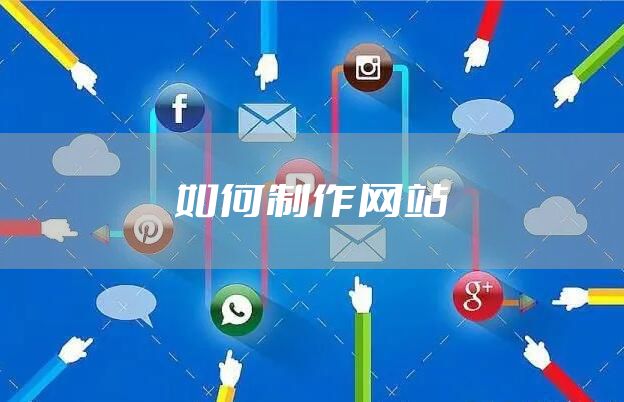那么除此之外呢也有很多专业设计师会用到的H5制作工具,支持制作各种动效和交互效果,而我要给大家推荐的是这款叫ih5的在线工具。

看页面就可以发现有一种PS的既视感,所以非常专业,而我推荐给大家的原因是里面准备了很多好的H5教程,从新手到进阶一应俱全。

同时它也准备了很多素材和案例供大家学习,所以如果真的想好好学一下H5的话建议大家可以尝试这个平台。

H5工具我只推荐这两款,他们之间好比就是会声会影和AE的关系,前者简单易学后者高端专业却内置了很多教程,方便大家学习。

然而其实使用这些工具也存在一些问题,比如因为都是在网页上制作,会出现卡顿。另外工具中内置的字体也不是很多,有时候没有办法达到我们的效果。
那么作为一个“坚信PPT是万能的”的三顿,我们完全可以利用PPT轻松的制作出H5页面。

之前三顿有写过一篇文章,教大家用PPT中修改页面尺寸的方法制作微信封面图,二维码页等等。其实一样的方法也可以用来做H5。
接下来就为大家送上完整的PPT制作H5教程。
首先我们需要在设计选项卡幻灯片大小中修改页面尺寸,页面尺寸调整为全屏显示(16:10),然后页面方向设置纵向。

这样以后一个H5页面的样子就出现在我们眼前了,我们要做的就是在这个页面上添加所需的元素。

在这里做一个举例,在页面上添加简单的元素。

其实这样一个页面就完成了,我们之后要做的是把页面搬运到H5在线生成工具中,这里以MAKA为例。
方法也很简单,在左上角的文件选项卡中选择另存为,属性勾选JPG格式,点击保存。

然后将保存好的图片上传到MAKA中,一个页面就轻松的完成了。当然每个平台所需的PPT页面尺寸不同,大家可以生成之后在网站上进行进一步的调整。

这个方法适合做一些简单的静态页面,如果大家想为页面中的元素比如说刚刚图片中的文字加一些动画效果,那么处理就稍微麻烦一些。
本文地址:百科问答频道 https://www.neebe.cn/wenda/903388_2.html,易企推百科一个免费的知识分享平台,本站部分文章来网络分享,本着互联网分享的精神,如有涉及到您的权益,请联系我们删除,谢谢!



 相关阅读
相关阅读